如何在Windows 10中隐藏系统托盘图标
 发布于2025-05-12 阅读(0)
发布于2025-05-12 阅读(0)
扫一扫,手机访问
我们有些软件在使用的时候,都会在任务栏的右侧显示图标,运行的程序多了就会显示很长一段,有些win10系统用户想要知道怎么设置隐藏托盘图标,针对这个问题,今日的win10教程就来为大伙分享具体的设置方法,有需要的用户可以参考本期的内容进行操作。
win10隐藏托盘图标设置方法
1、鼠标右键点击任务栏空白处,然后点击“任务栏设置”。
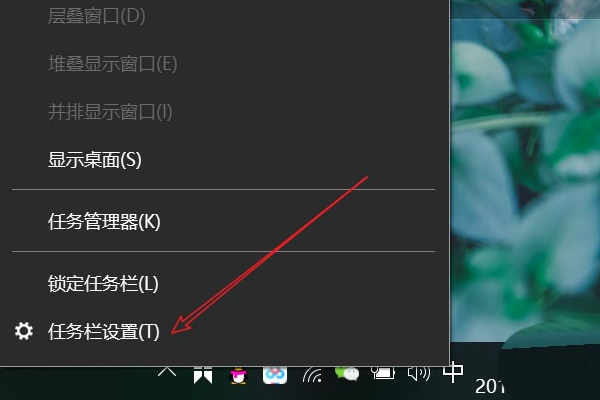
2、打开后找到通知区域点击“选择哪些图标显示在任务栏”。
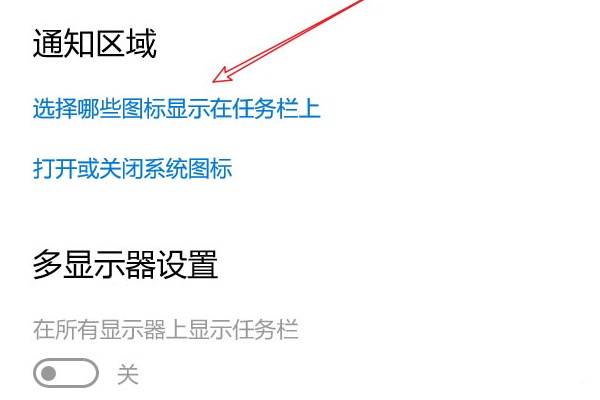
3、进入后将我们想要隐藏的软件全部点击关闭按钮。
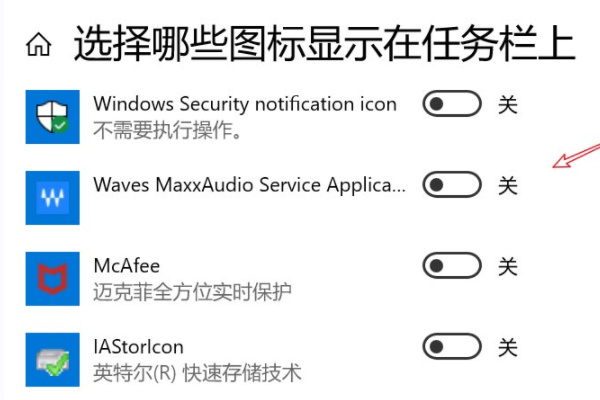
4、现在我们已经隐藏了图标,想要查看的话可以点击这个箭头。
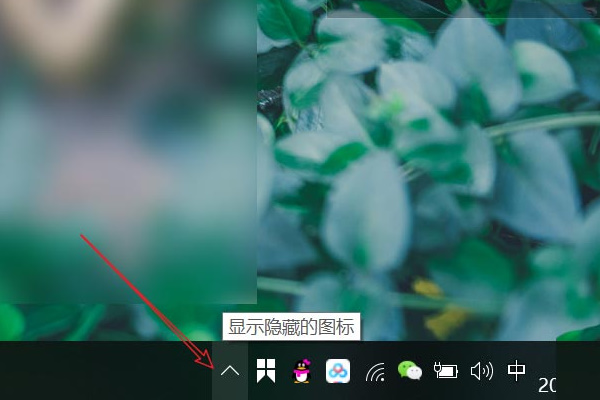
5、然后就会弹出隐藏的应用图标了。
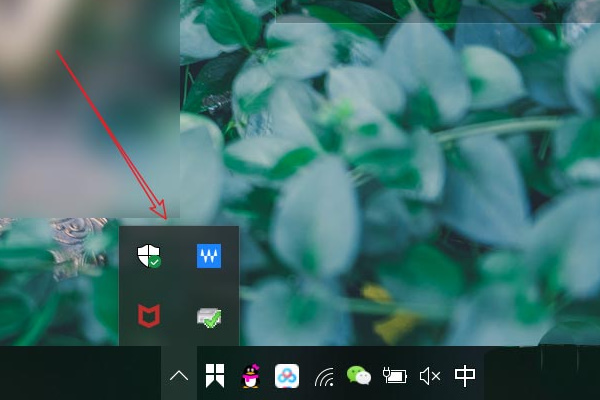
本文转载于:https://www.xpwin7.com/jiaocheng/45005.html 如有侵犯,请联系admin@zhengruan.com删除
产品推荐
-

售后无忧
立即购买>- DAEMON Tools Lite 10【序列号终身授权 + 中文版 + Win】
-
¥150.00
office旗舰店
-

售后无忧
立即购买>- DAEMON Tools Ultra 5【序列号终身授权 + 中文版 + Win】
-
¥198.00
office旗舰店
-

售后无忧
立即购买>- DAEMON Tools Pro 8【序列号终身授权 + 中文版 + Win】
-
¥189.00
office旗舰店
-

售后无忧
立即购买>- CorelDRAW X8 简体中文【标准版 + Win】
-
¥1788.00
office旗舰店
-
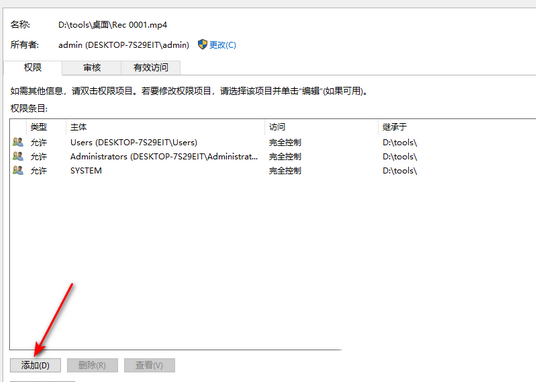 正版软件
正版软件
- 如何解除win10字体文件夹的只读属性?
- 不少的用户们对自己的文件夹设置成只读属性,现在想要取消却不会取消,那么win10字体文件夹只读属性去不掉怎么办?用户们可以直接的点击属性下的安全选项卡来进行操作,下面就让本站来为用户们来仔细的介绍一下win10字体文件夹只读属性去不掉没有auth详解吧。win10字体文件夹只读属性去不掉没有auth详解1、找到被设置成了只读模式的文件,将该文件进行鼠标右键点击,选择【属性】选项进入。2、将页面顶部的【安全】选项卡点击,将【高级】按钮点击一下,进入到高级设置窗口中。3、来到高级设置窗口中之后,将该页面左下角
- 13分钟前 win10 0
-
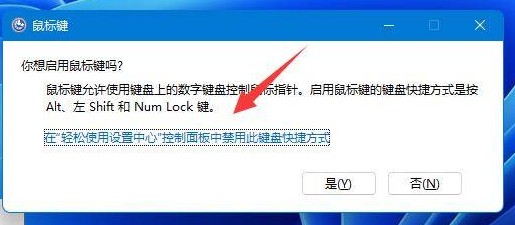 正版软件
正版软件
- 解决win11无线鼠标无法连接的问题
- 无限鼠标是很多用户们都会使用的一款外接设备,但是也有不少的用户们在询问win11无线鼠标连不上怎么办?用户们可以直接的在轻松使用设置中心里进行设置就可以了。下面就让本站来为用户们来仔细的介绍一下win11无法连接蓝牙鼠标问题解析吧。win11无法连接蓝牙鼠标问题解析1、同时按【shift+alt+numlock】组合快捷键,方向键选择在“轻松使用设置中心”控制面板中禁用此键盘快捷方式。2、使用键盘“Tab”键移动光标至“确定”,按下回
- 33分钟前 win11 0
-
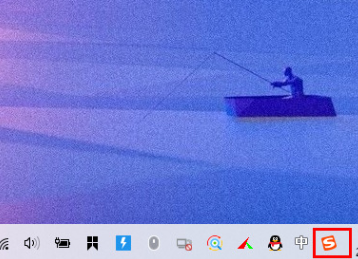 正版软件
正版软件
- 在Windows 11中禁用输入法以优化游戏体验
- 我们有些玩家在使用win11电脑玩游戏的时候,使用英文按键进行操作,就会弹出输入法的选字框,许多用户都想要知道玩游戏的时候怎么禁用输入法,针对这个问题,本期的win11教程就来为广大用户们进行解答,接下来让我们一起来看看详细的操作步骤吧。win11打游戏禁用输入法教程1、首先,在状态栏中找到输入法按钮并点击。2、点击后,在弹出的输入法选项中,找到并点击“语言首选项”。3、进入“首选语言”界面后,点击“添加首选的语言”功能。4、在语言列
- 48分钟前 win11 0
-
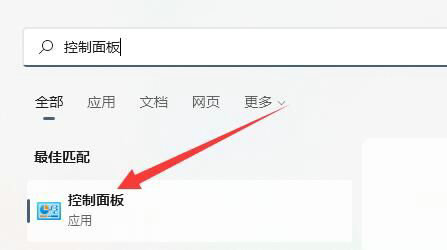 正版软件
正版软件
- 解决win11系统中CPU锁频问题
- 最近有些升级到win11系统的用户遇到了cpu锁频的情况,导致整体的使用变得不流畅,锁频很经常发生,每次都需要手动去调整才能够恢复,面对这个问题,很多人都不清楚该怎么解决,那么今日的win11教程就来为广大用户们进行解答,接下来让我们一起来看看具体的操作步骤吧。解决方法如下:1、点击左下角任务栏中的“开始”,在搜索框中输入“控制面板”打开。2、进入到新的界面后,点击其中的“电源选项”。3、随后点击“首选计划”中
- 1小时前 19:10 0
-
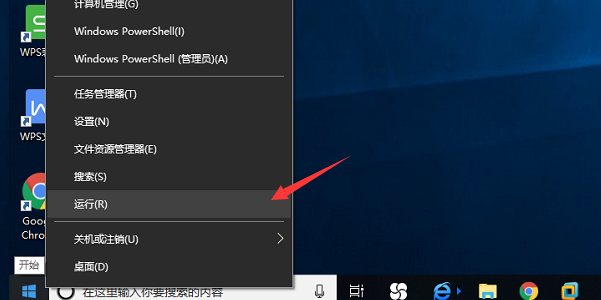 正版软件
正版软件
- Win10系统禁用alt+tab快捷键的详细教程
- 在生活中,快捷键无疑是个节省时间的小能手,但也难免有时不小心按到alt+tab,打断正在进行的工作。如果你也有这样的困扰,正琢磨着怎么在Win10系统里把这个快捷键给关掉?下面就为大家带来详细的解决方案,一起来看看吧。操作方法1、右击左下角任务栏中的"开始",选择选项列表中的"运行"。2、在给出的运行框中输入"regedit"回车打开。3、进入到注册表编辑器界面后,将"HKEY_CURRENT_USERSOFTWAREMicrosoftWindowsCurrentVersionExplorerAdvanc
- 1小时前 18:20 win10 快捷键 0
最新发布
-
 1
1
- KeyShot支持的文件格式一览
- 1796天前
-
 2
2
- 优动漫PAINT试用版和完整版区别介绍
- 1836天前
-
 3
3
- CDR高版本转换为低版本
- 1981天前
-
 4
4
- 优动漫导入ps图层的方法教程
- 1835天前
-
 5
5
- ZBrush雕刻衣服以及调整方法教程
- 1831天前
-
 6
6
- 修改Xshell默认存储路径的方法教程
- 1847天前
-
 7
7
- Overture设置一个音轨两个声部的操作教程
- 1825天前
-
 8
8
- CorelDRAW添加移动和关闭调色板操作方法
- 1874天前
-
 9
9
- PhotoZoom Pro功能和系统要求简介
- 2001天前
相关推荐
热门关注
-

- Xshell 6 简体中文
- ¥899.00-¥1149.00
-

- DaVinci Resolve Studio 16 简体中文
- ¥2550.00-¥2550.00
-

- Camtasia 2019 简体中文
- ¥689.00-¥689.00
-

- Luminar 3 简体中文
- ¥288.00-¥288.00
-

- Apowersoft 录屏王 简体中文
- ¥129.00-¥339.00